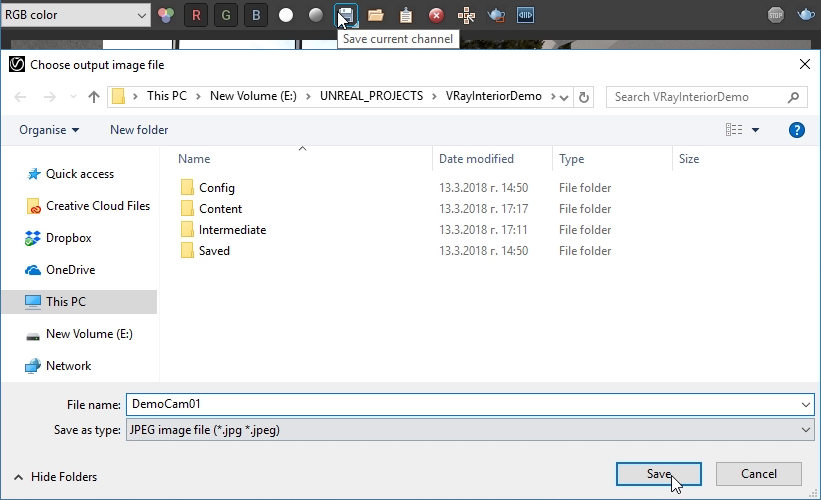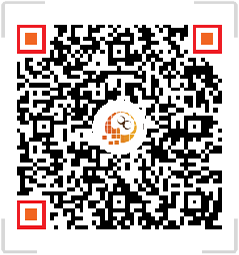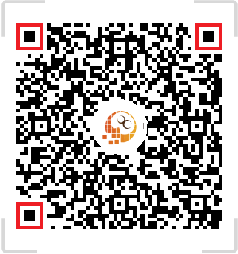V-Ray for Unreal 使用简介
收藏
分享
 https://docs.chaosgroup.com/display/VRAYUNREAL/Intro+to+V-Ray+for+Unreal+QuickStart
https://docs.chaosgroup.com/display/VRAYUNREAL/Intro+to+V-Ray+for+Unreal+QuickStart
 2019-08-30 15:12:40
2019-08-30 15:12:40
 22101
22101
第一部分 - 打开虚幻项目和初始设置
步骤1.启动虚幻引擎4
从 Epic Games Launcher 启动你的Unreal版本(V-Ray目前支持版本4.18.3和4.19)(1.1)。单击“浏览”按钮并导航到要打开的项目。在这种情况下,该项目称为 VRayInteriorDemo.uproject。(1.2)
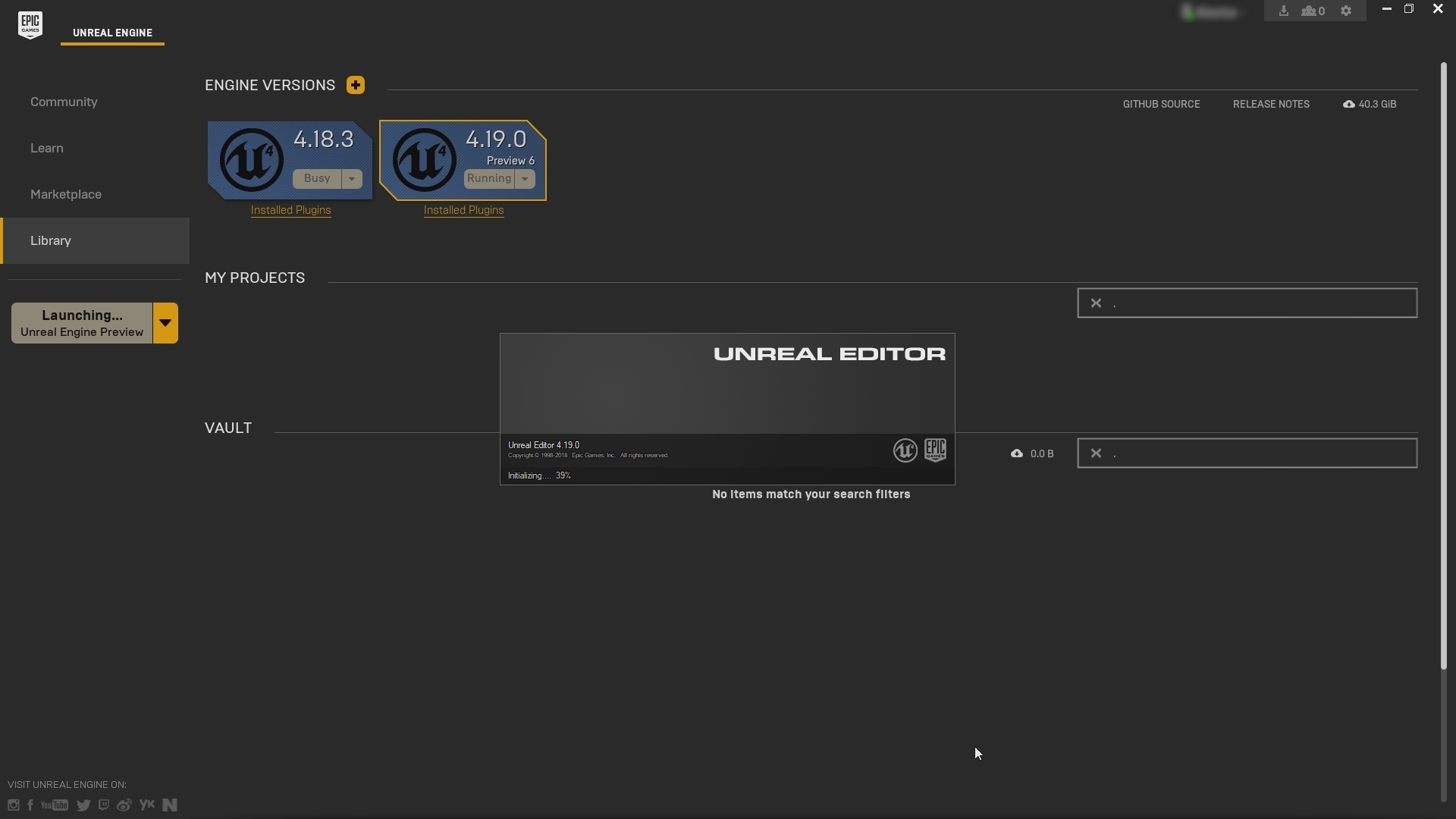
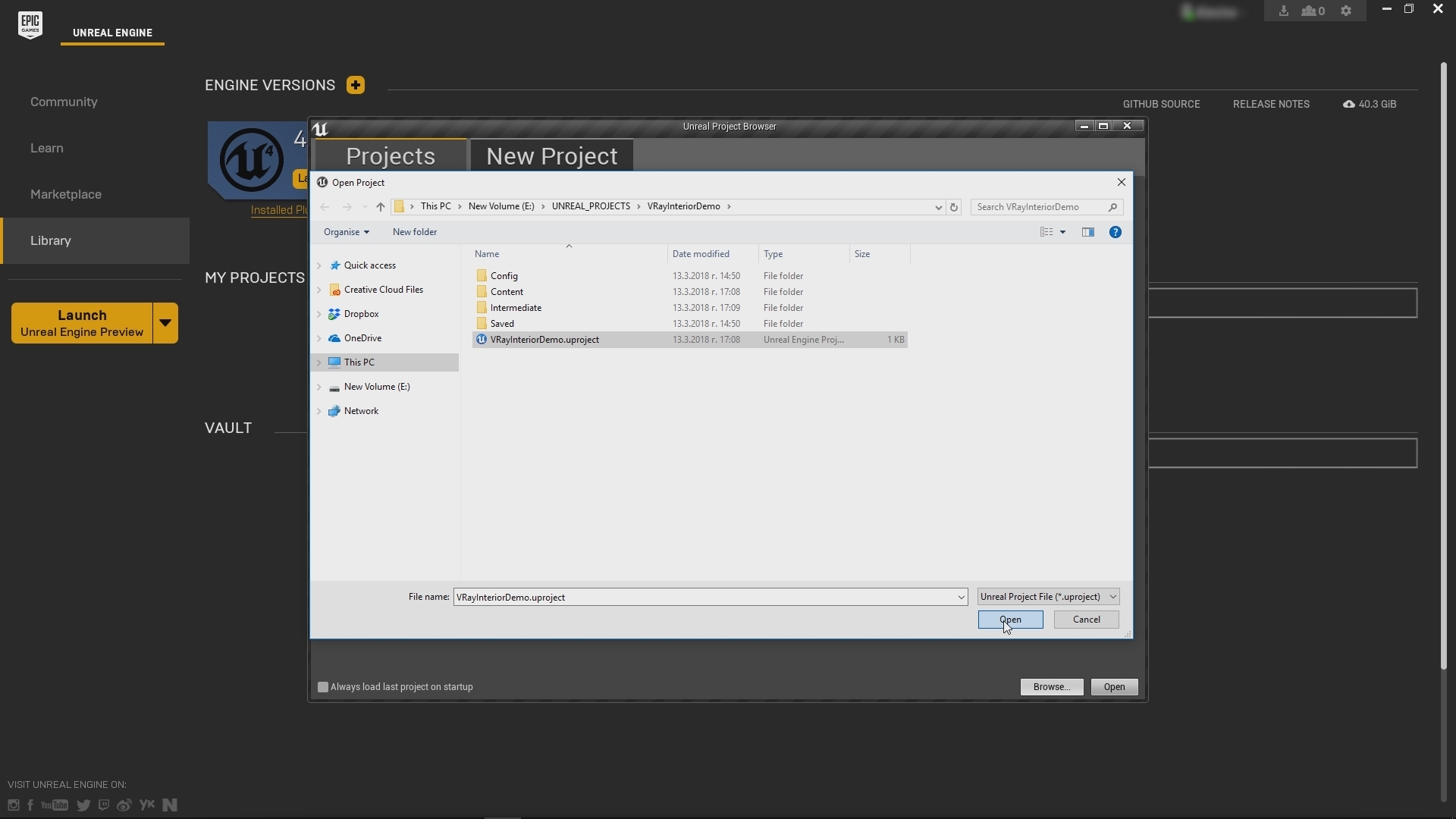
请注意,首次打开项目时,所有材料都必须由虚幻编辑器编译(屏幕右下角的着色器编译消息)。这意味着在完成所有着色器编辑之前,所有材质都不会正常显示。此过程是虚幻引擎中标准工作流程的一部分。
步骤2.启用V-Ray插件
当您打开使用V-Ray for Unreal创建的项目时,您会收到一条警告消息(2.1),表示未启用V-Ray插件。从编辑/插件 启用VRayForUnreal插件。您需要重新启动Unreal才能生效。(2.2)

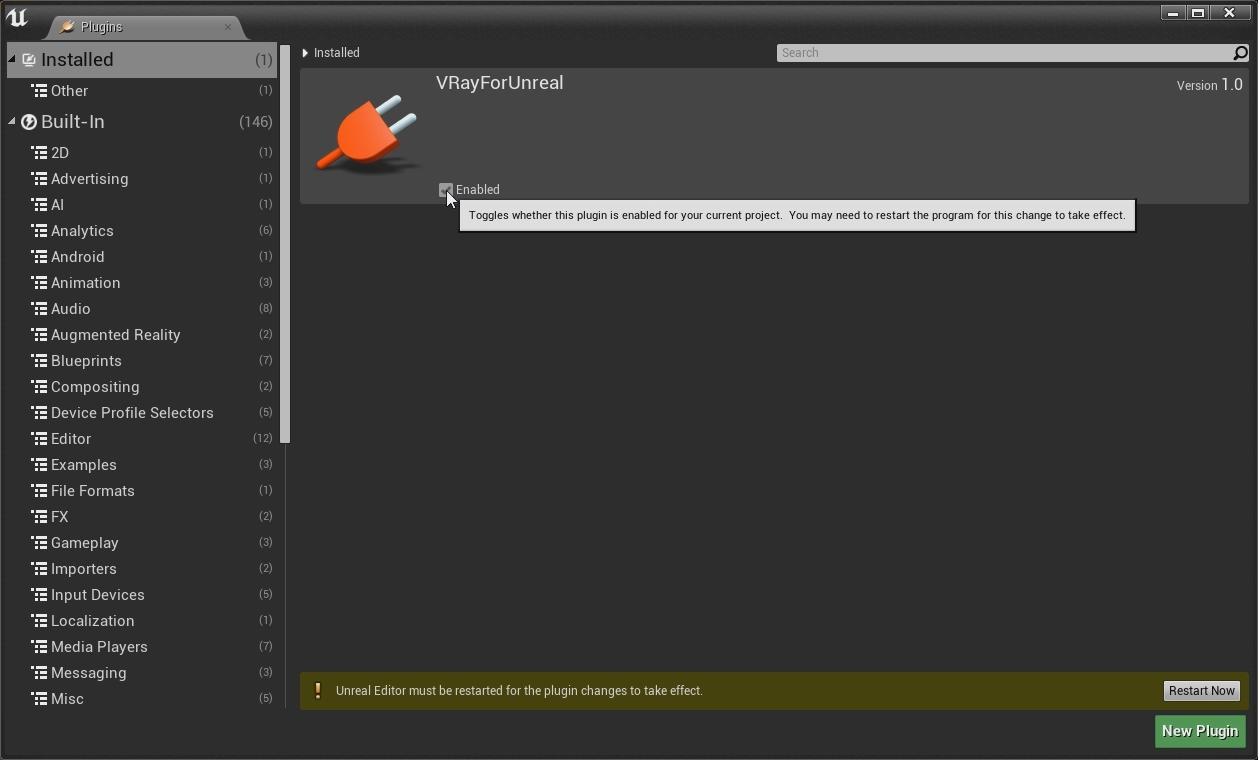
步骤3.测试光烘烤
重新启动Unreal并打开项目后,执行测试灯烘焙以了解场景中的光照。场景包含一个VRay Light Dome,其中HDRI图像插入Dome Tex插槽(3.1)。确保在照明质量的预览中加快烘焙过程(3.2)。要进行测试光烘焙,请转到构建选项菜单>仅构建照明(3.3)。
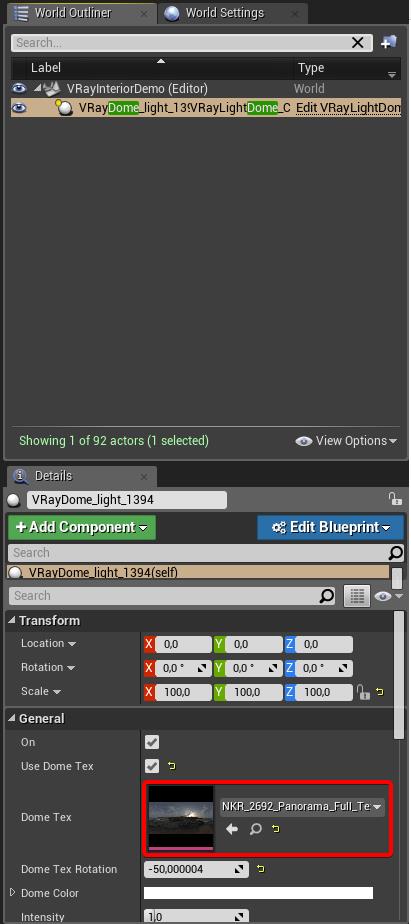
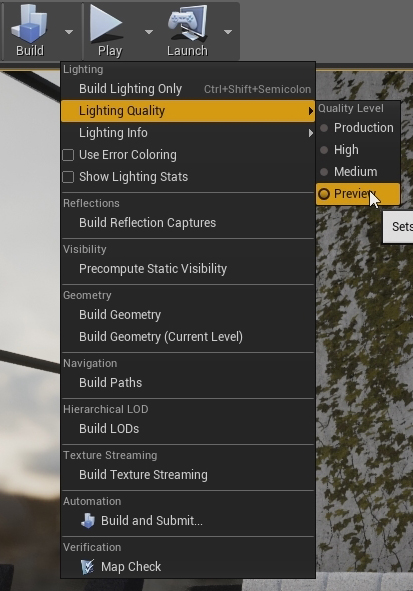
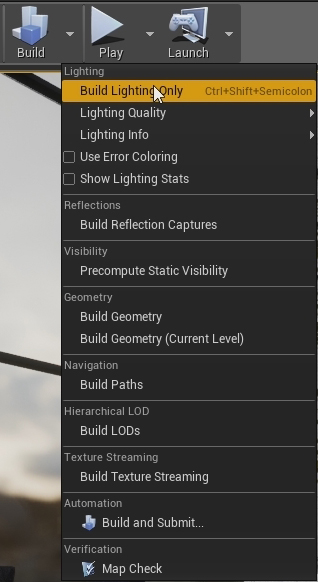
第二部分 - 相机,材料和Lightmass设置
步骤1.发布流程设置
为了在视口和最终渲染之间获得最大的视觉奇偶校验,您必须禁用一些虚幻的后处理和光照组件。您可以在视口显示>后处理中执行此操作,并仅保留后处理材料(1.1)。从Show> Lighting Component取消选中Ambient Occlusion(1.2)。
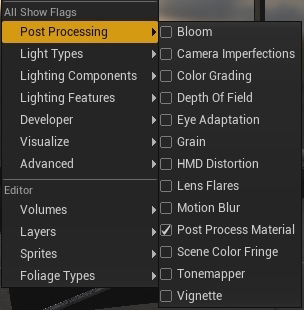
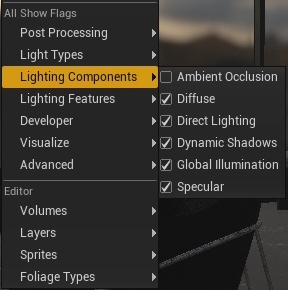
步骤2.在内容浏览器中启用VRayPlugin
要创建支持V-Ray的内容(如灯光和摄像头),您必须在内容浏览器中启用其可见性。转到“ 查看选项”并启用“ 显示引擎 内容”和“ 显示插件内容”(2.1)。
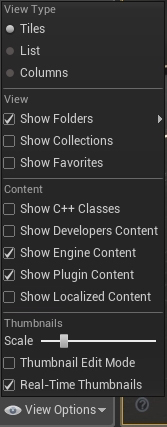
步骤3.设置相机
我们现在创建一个相机。单击“ 显示”或“隐藏源面板”按钮以查看内容浏览器(3.1)的树结构。从那里转到VRayForUnreal> Content> BP> Actors并在视口中拖放VRayPhysicalCamera(3.2)。
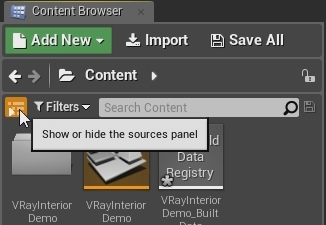
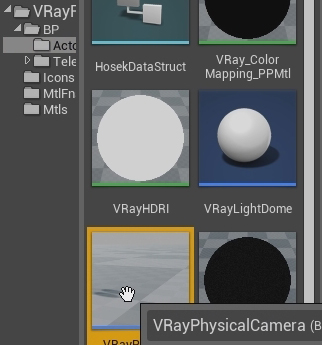
将VRayPhysicalCamera放置在关卡中后,您可以通过转到视口类型并从下拉菜单中选择VRayPhysicalCamera来查看它(3.3)。之后,您可以通过按住鼠标右键并使用WASD键进行平移和鼠标旋转来定位相机(3.4)。
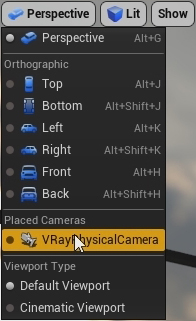
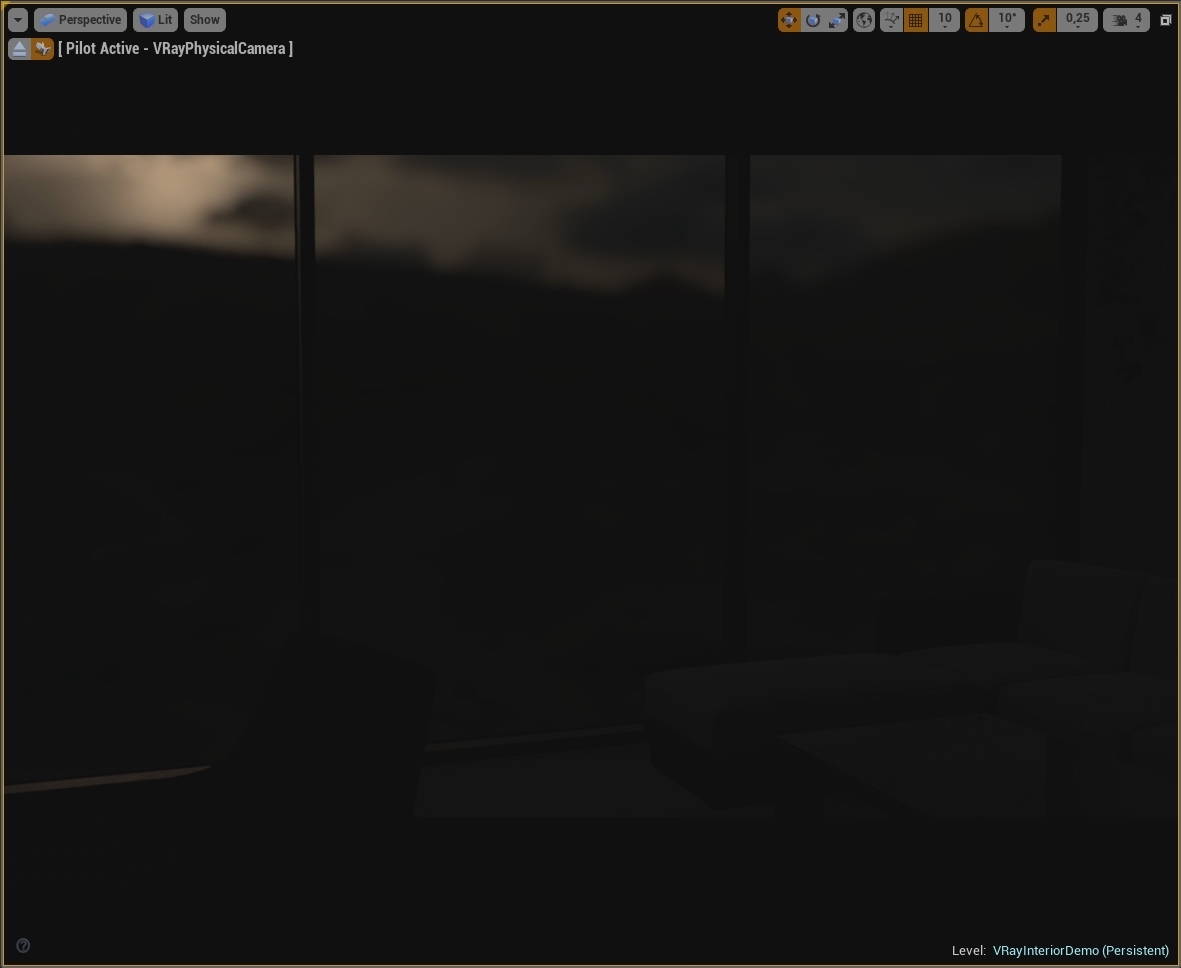
由于未针对此照明场景正确设置相机的曝光,因此视图看起来很暗。要更改曝光参数,请选择VRayPhysicalCamera并转至VRayPhysical Camera Settings类别,然后调整快门速度= 25和F值= 1.4(3.5)。接下来,通过转到“ 当前摄像机设置”类别调整“ 当前焦距”值,使摄像机更加全景。设置当前焦距 = 20(3.6)。然后对相机的位置进行任何其他更改以制作最终构图(3.7)。有关更多详细信息,请参阅有关VRayPhysicalCamera的文档。
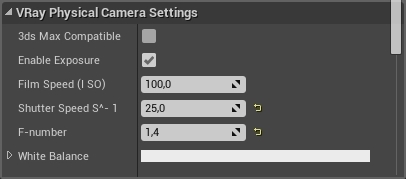
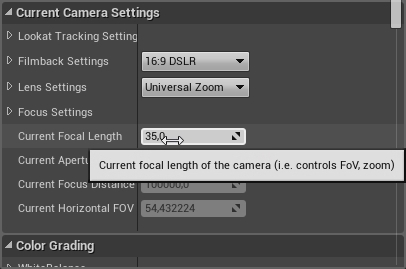
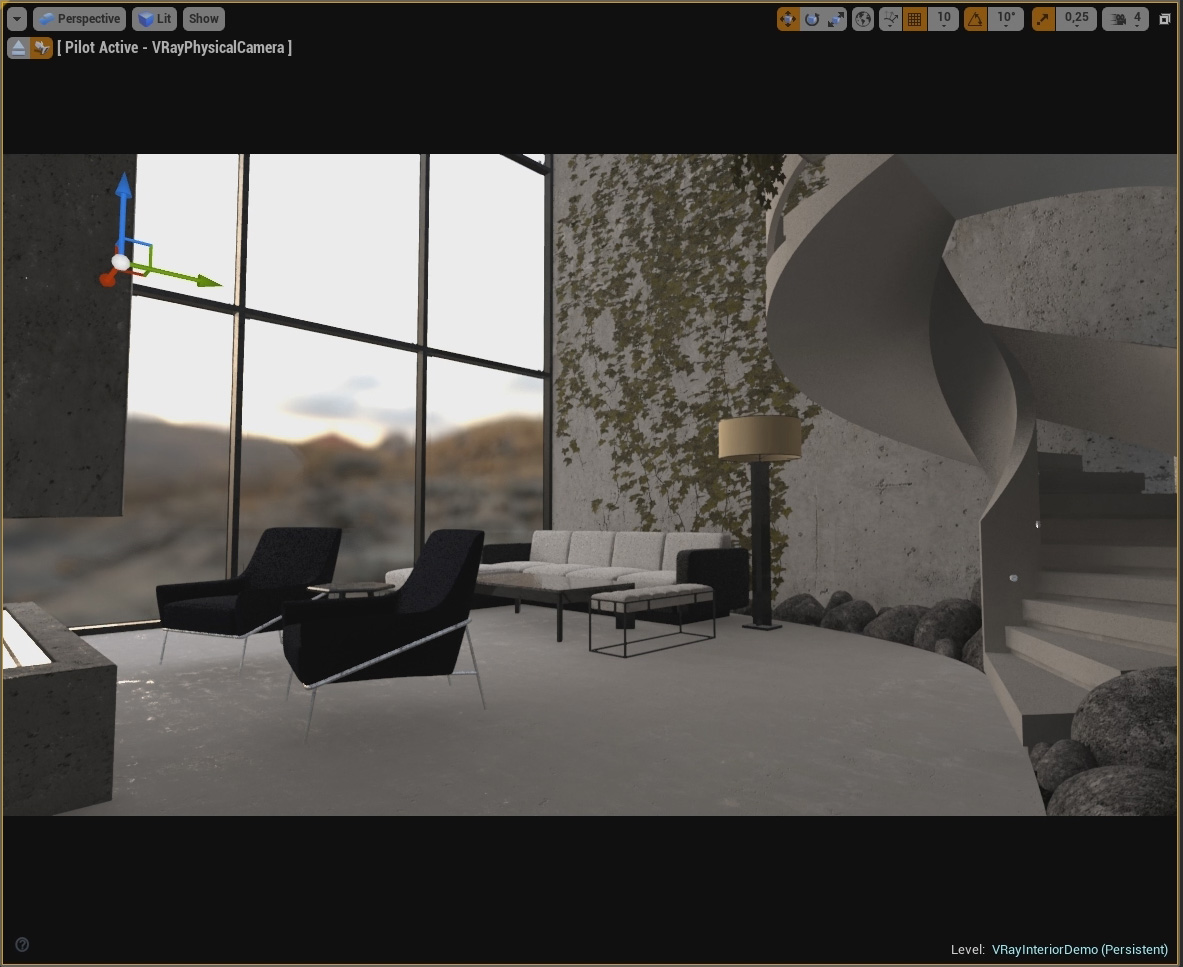
步骤4.调整材料
我们现在编辑材料。要编辑材料,请选择要修改其材质的网格,转到“ 详细信息”面板中的“ 材料”类别,然后在“ 元素”插槽(4.1)中双击指定的材料。将出现一个窗口,其中包含材料预览和一个详细信息选项卡,其中包含材料的所有参数(4.2)。
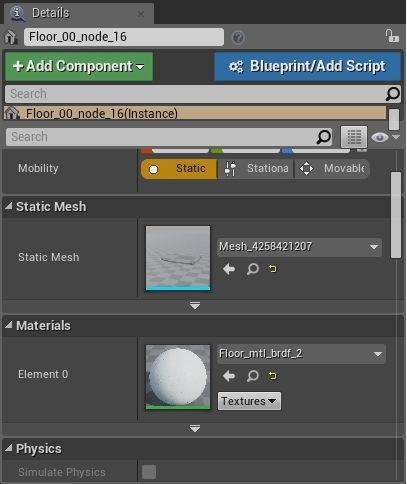
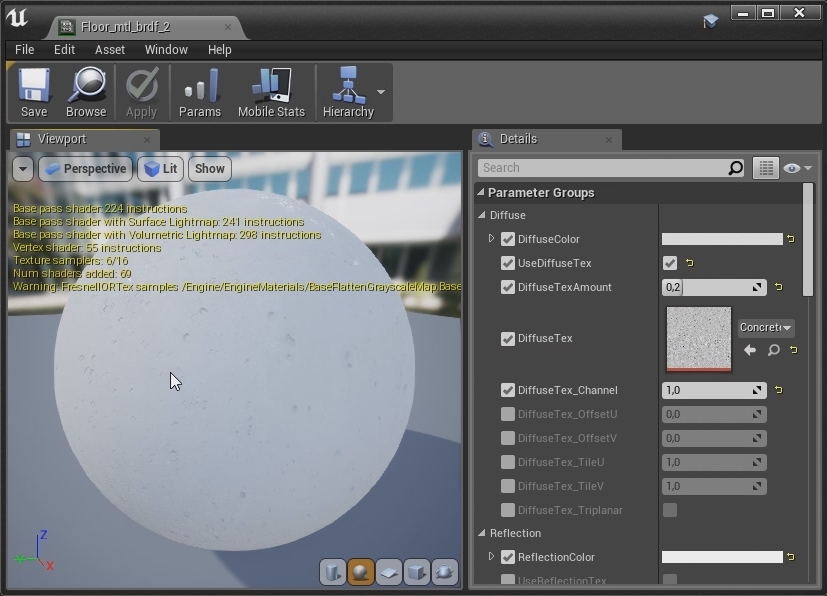
对材质进行任何更改,您将在视口中看到它们更新。在这种情况下,我们将修改Floor(4.3),Plaster(4.4)和Concrete(4.5)材料。有关详细信息,请参阅材料文档。
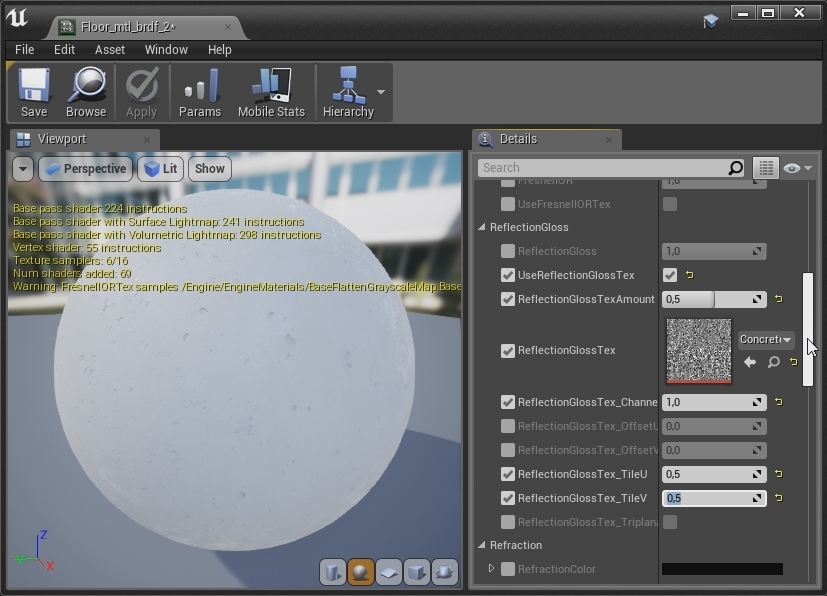
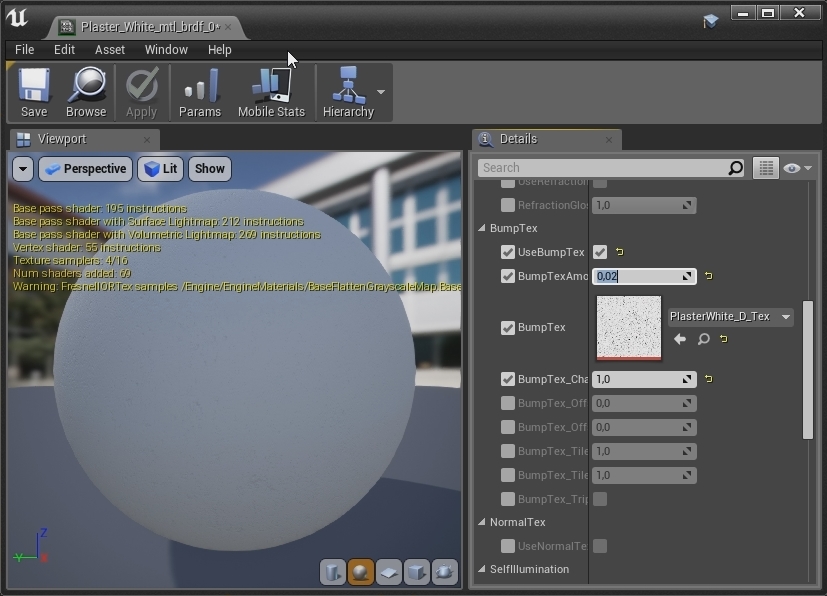
步骤5. Inrease Lightmass设置
现在让我们增加Lightmass设置,以获得更好的照明质量。转到“ 世界设置”选项卡(“窗口”>“世界设置”),查找Lightmass类别并打开Lightmass设置(5.1)。我们将增加静态照明等级量表 = 0.5; Num Indirect Lighting Bounces = 20; Num Sky Lighting Bounces = 20; 间接光照质量 = 3.同时更改光线和阴影贴图纹理大小 = 2048(5.2)。有关这些参数的更多信息,请参阅Unreal的Lightmass文档。接下来将照明质量提高到高, 然后点击仅构建照明按钮(5.3)。
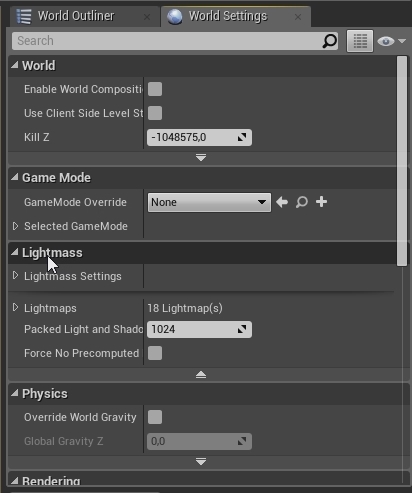
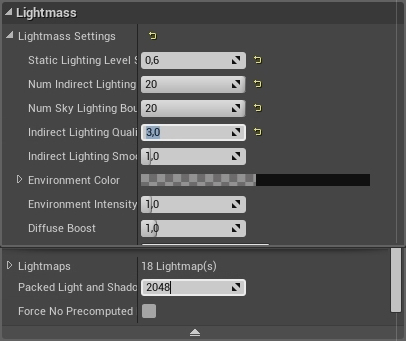
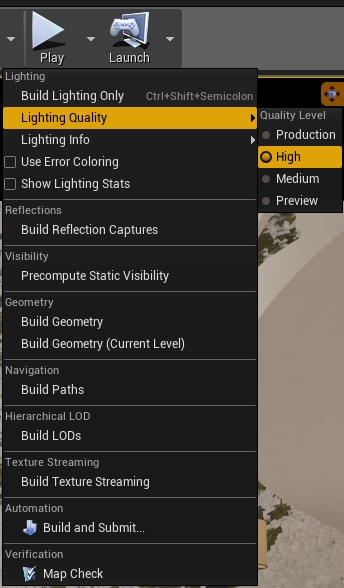
几分钟后,最后的烘烤完成,我们准备好进行最终渲染(5.4)。
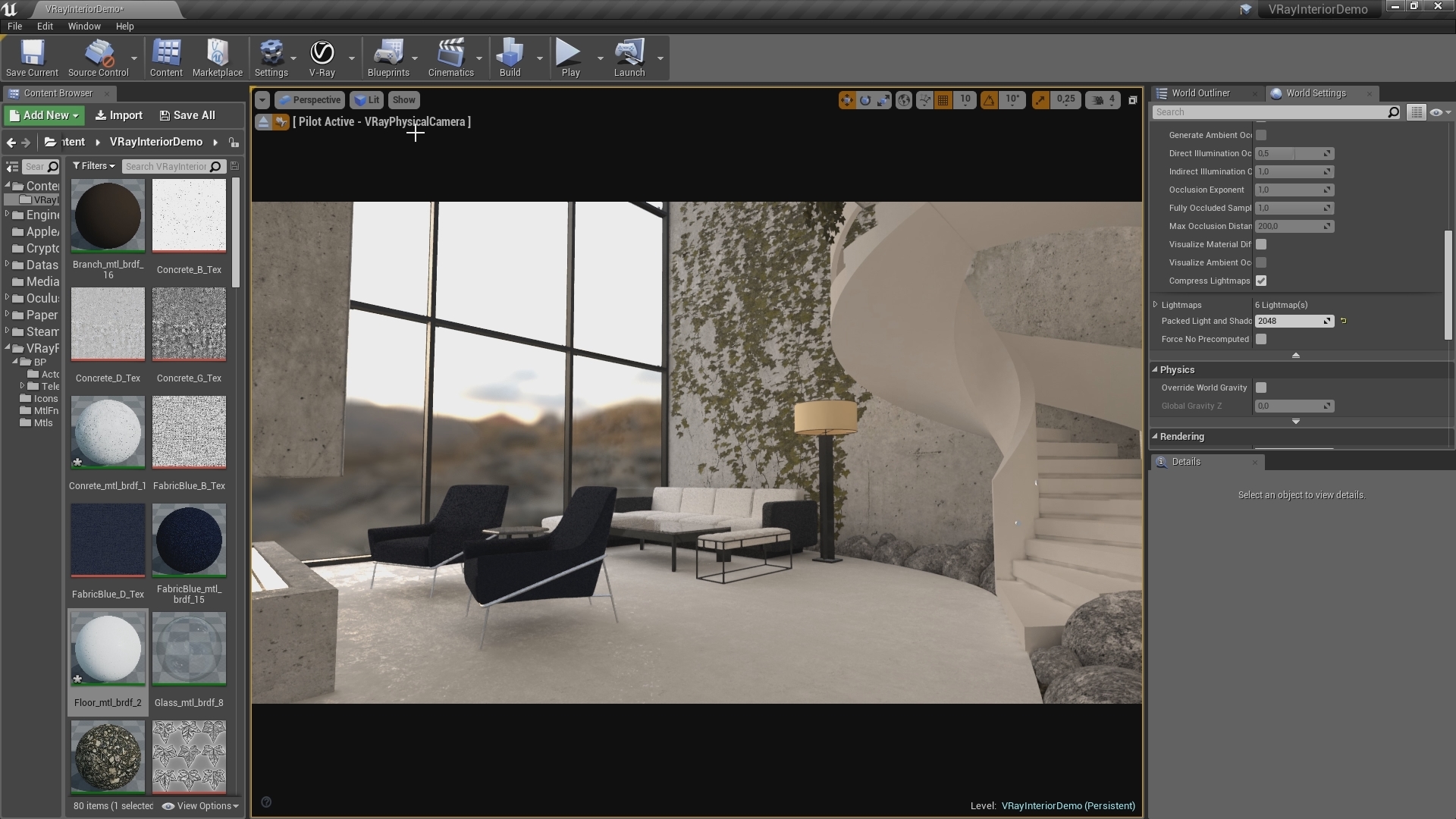
第三部分 - 渲染最终图像
步骤1.渲染图像
要使用V-Ray从Unreal渲染图像,请确保在从摄像机查看的视口中(1.1)要渲染图像,请单击工具栏中的V-Ray按钮(1.2)(1.3)。
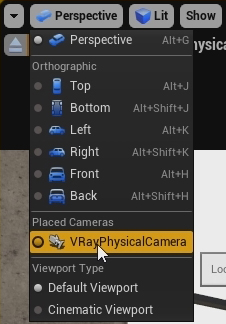

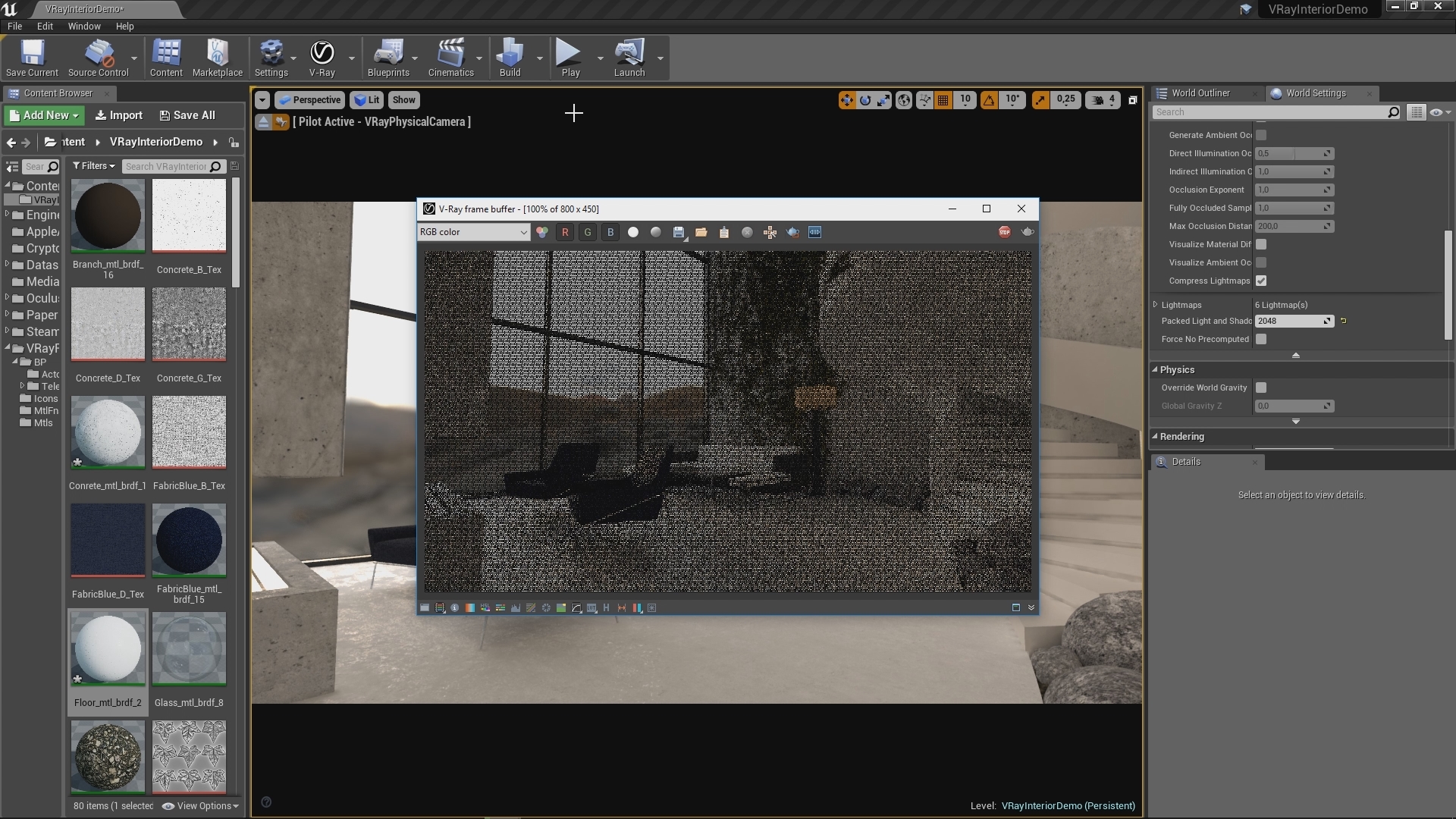
步骤2.优化VFB内的渲染
如您所见,渲染开始随着时间的推移而填充。一旦我们通过了之前的过程,我们可以微调渲染,而无需外部照片编辑应用程序,同时渲染继续更清晰,更清晰的结果。
在VFB中,通过单击窗口右下角的图标(2.1)打开“ 显示更正控制”面板。在这里,您将能够通过打开和操作参数来微调渲染。在“曝光”选项卡中调整“高光刻录”。调整白平衡以调低图像中的温暖度(2.2)。有关更多详细信息,请参阅有关V-Ray Frame Buffer的文档。
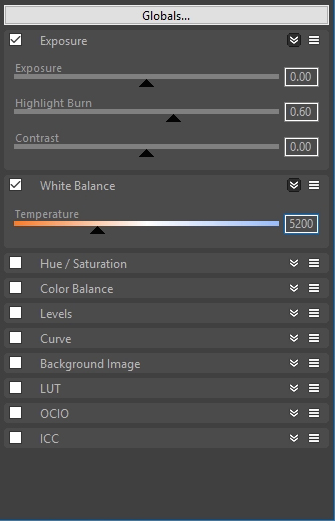
检查最终结果是否有差异(2.3)。

步骤3.保存渲染
现在渲染已完成,从VFB单击“ 保存”按钮并选择任何这些图像格式。我们在这里选择JPG。